Aktivieren Sie die Portweiterleitung für den Virgin Media Hub 3.0
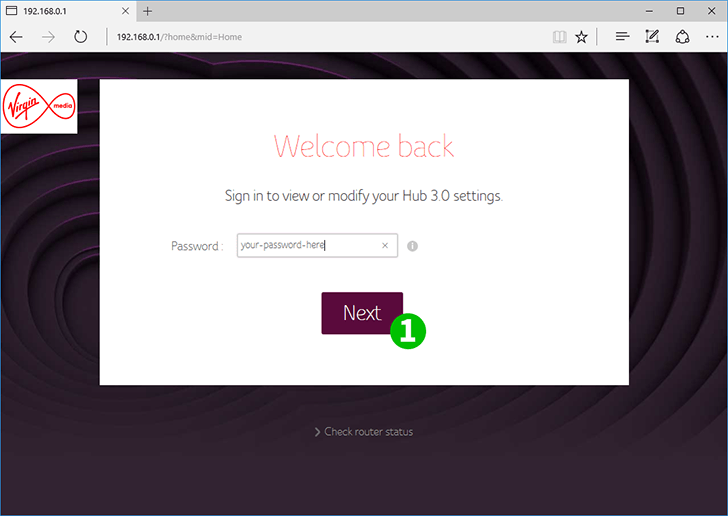
1 Melden Sie sich mit Ihrem Passwort bei Ihrem Virgin Media Hub 3.0 an – sofern Sie es nicht geändert haben, wird das Passwort auf einen Aufkleber auf der Unterseite des Geräts gedruckt
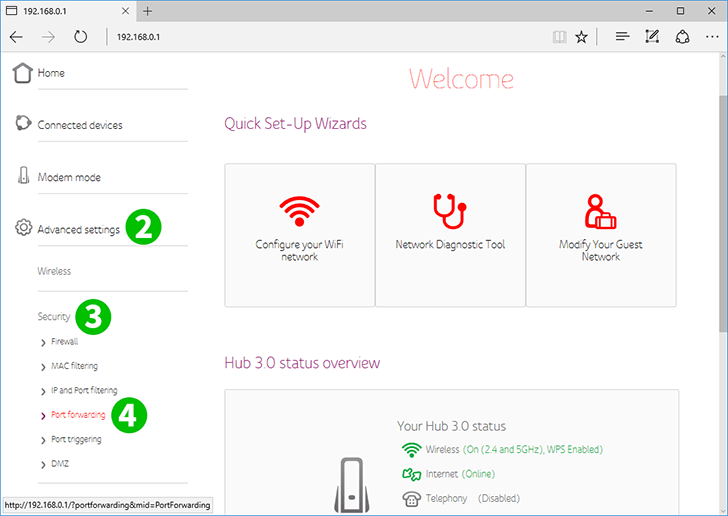
2 Klicken Sie im Hauptmenü links auf „ Advanced settings “.
3 Klicken Sie im erweiterten Menü auf " Security ".
4 Klicken Sie im erweiterten Menü auf " Port forwarding ".
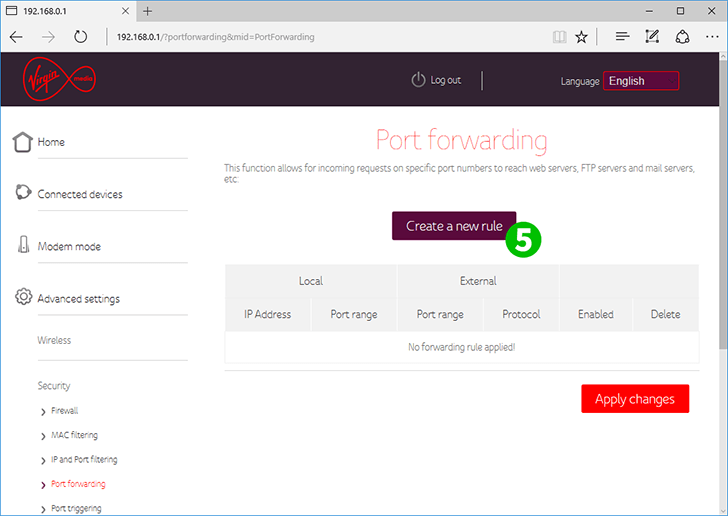
5 Klicken Sie nun auf die Schaltfläche „ Create a new rule “.
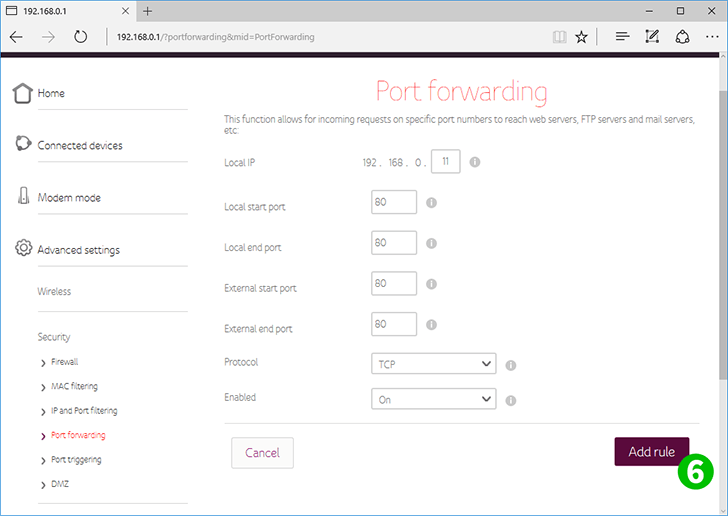
6 Stellen Sie die lokale IP-Adresse auf die des Computers ein, auf dem cFos Personal Net läuft
Stellen Sie „ Local start port “ auf 80 ein
Stellen Sie „ Local end port “ auf 80 ein
Stellen Sie „ External start port “ auf 80 ein
Stellen Sie „ External end port “ auf 80 ein
Stellen Sie „ Protocol “ auf TCP ein
Setzen Sie „ Enabled “ auf On
Klicken Sie unten rechts auf die Schaltfläche „ Add rule “.
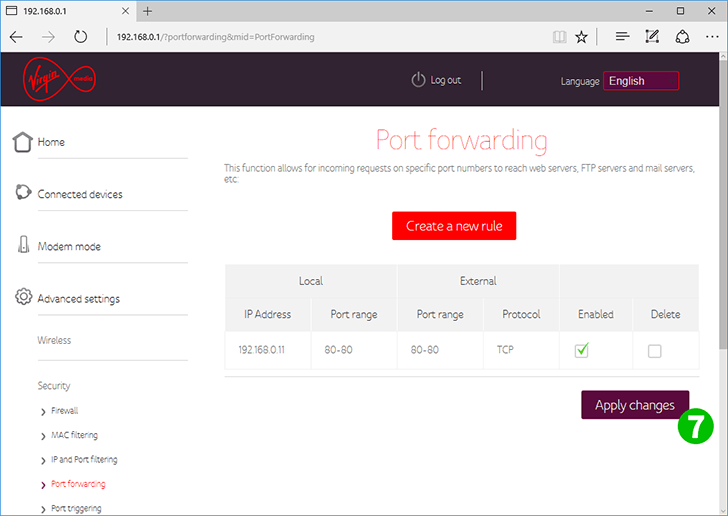
7 Stellen Sie sicher, dass die neue Regel ein Häkchen in der Spalte „ Enabled “ hat, und klicken Sie dann auf die Schaltfläche „ Apply changes “.
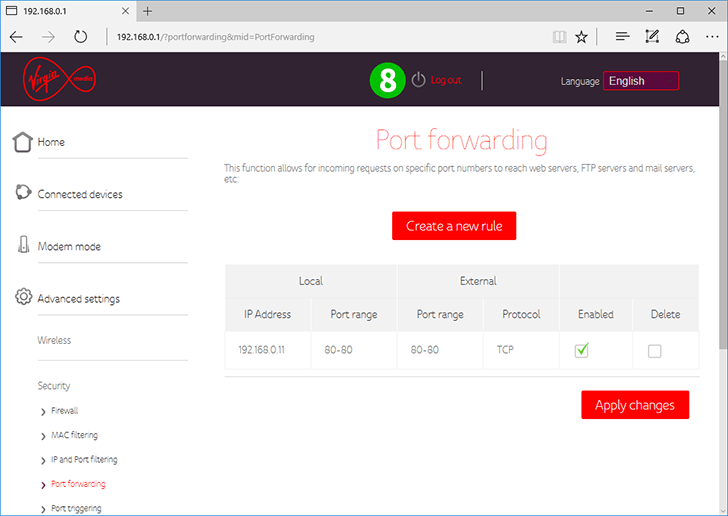
8 Melden Sie sich von Ihrem Virgin Media Hub 3.0 ab
Port-Forwarding ist jetzt für Ihren Computer eingerichtet.